
INHOUDSOPGAWE:
- Outeur John Day [email protected].
- Public 2024-01-30 07:27.
- Laas verander 2025-01-23 12:53.
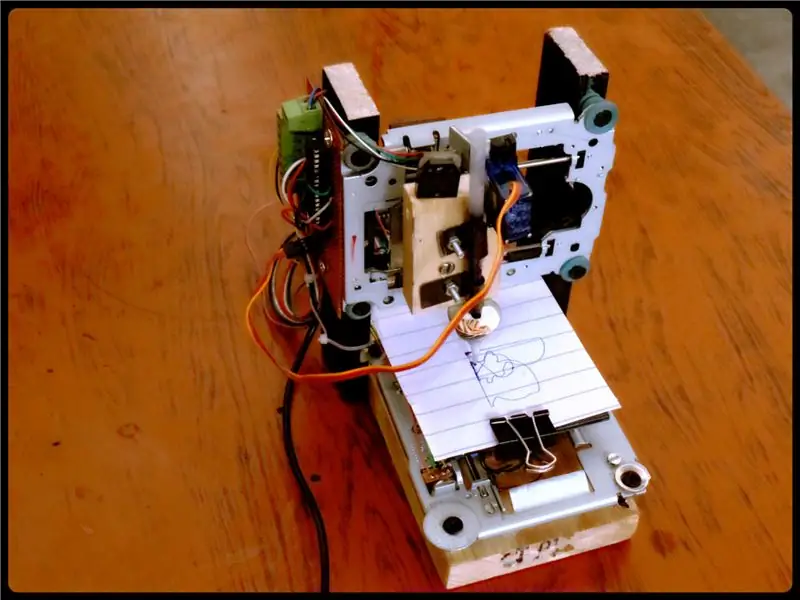
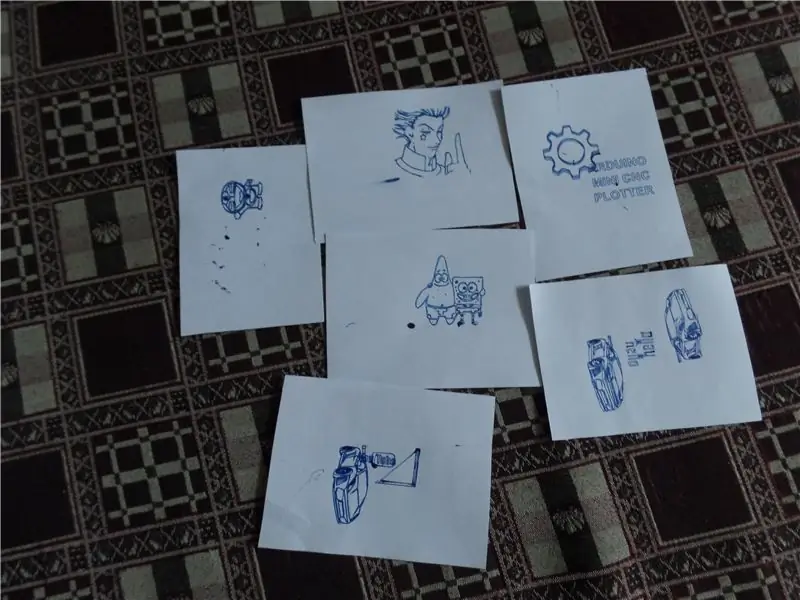
Hierdie arduino mini CNC of XY plotter kan ontwerpe skryf en maak binne die omvang van 40x40mm.
Ja, hierdie reeks is kort, maar dit is 'n goeie begin om in die arduino -wêreld te spring.
[Ek het alles in hierdie projek gegee, selfs PCB, Proteus -lêer, voorbeeldontwerp en nog baie meer data, ek hoop dat u daarvan sal hou en my sal help om my instruksionele en YouTube -kanaal te ondersteun.]
Die belangrikste ding wat baie beteken, is dat u moet weet hoe u die stapmotor moet beheer. Oor die algemeen is daar twee tipes stepper motors wat wyd gebruik word.
- Bipolêr (het 4 drade)
- Unipolêr (het 5-6 drade)
DELE:
- OU DVD/CD rom skyfies
- Mini Tower Servomotor
- Arduino
- 2 stuks L293D (H-brug bestuurder IC)
Die motor en skyfies vir hierdie tekenrobot word gered uit ou DVD -rome. Onthou een verskil in die drade van die motoras. Soos ons weet, het die DVD se stepper 'n skroefdraadas wat reeds aangeheg is, wat draai. Die afstand van die een draad na die ander moet dus dieselfde wees as die tweede DVD -skyfie.
Nou word albei skyfies geneem. U moet u motors nou toets. Maak 'n verbinding om te toets, soos in die diagram getoon.
Stap 1: Arduino -stroombaan/skematiese en PCB -uitleg
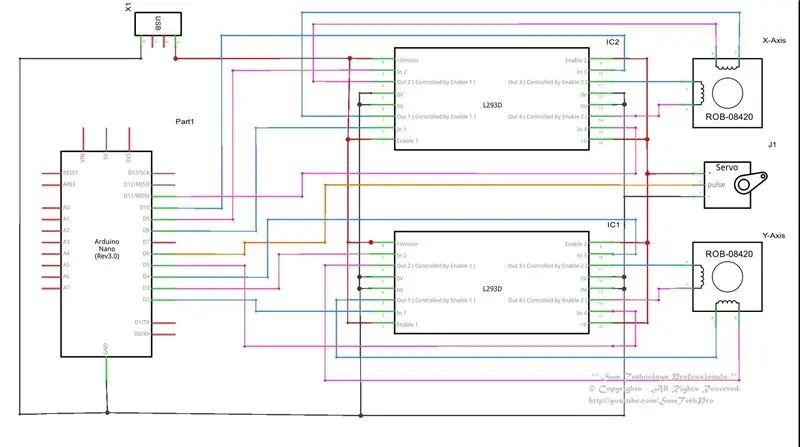
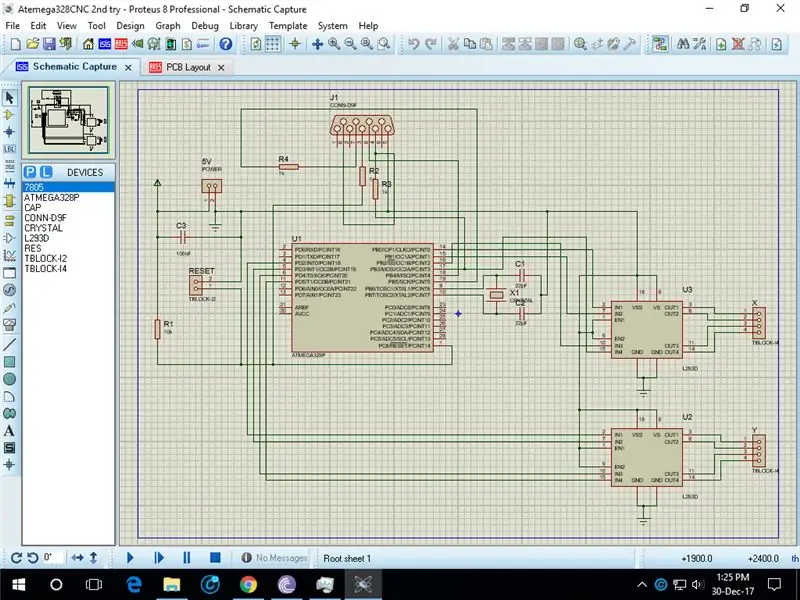

Hier het ek die skema getoon waarvolgens u verbindings van die motors moet maak via L293D -bestuurders -IC's.
Ek het dit ook op Proteus ontwerp, waar u ook simulasie kan uitvoer. Tweedens het ek die PCB -uitleg daarvoor ontwerp. Proteus -projek is ook aangeheg, dit is slegs nuttig om 'n professionele bord te ontwikkel wat nie arduino benodig nie, en u moet hex daarin verbrand. Hex -lêer is ook beskikbaar in die zip -lêer van die arduino cnc -projek.
Die zip -lêers van die projek bevat nie net die arduino -bronkode en hex -lêers nie (vir die ontwikkeling van professionele atmega328- en l293d -bord), maar dit bevat ook die toepassing met die naam 'Processing 3' wat gebruik is om hierdie CNC -plotter uit te voer. Die "Processing 3" is 'n program vir 'n rekenaar (beskikbaar vir vensters en ander bedryfstelsels. My zip -lêer is slegs vir Windows) om Java -toepassings of tydelike toetsprogramme te ontwikkel. Ja, daar is 'n skets nodig om 'n "G Code excecuter" uit te voer wat ook in die lêer ingesluit is.
Eerstens sal u gcode excecuter oopmaak in die "verwerking 3" en dan die skets uitvoer deur op die boonste speelknoppie te klik, die "Gcode Excecuter" verskyn as 'n program. Kies die poort deur op "P" op die sleutelbord te druk om die poort te kies en volg die instruksies.
Die lêer bevat ook baie voorbeelde om die druk van u masjien te toets. (Al die ontwerp wat ek in hierdie instruksies getoon het).
As u u eie Gcode -beeld wil ontwerp. U kan dit ontwerp met behulp van 'n toepassing InkScape, ens.
In inkscape moet u die G-Code-uitbreiding installeer om lêers as *. Gcode te stoor
Daar is baie tutoriale op YouTube wat u sal help om InkScape te gebruik en beeld met Gcode -formaat uit te voer.
Die belangrikste ding wat u in gedagte moet hou. Die maksimum oppervlakte van u ontwerpprojek moet 40 mm by 40 mm wees.
Stap 2: Kyk noukeurig na die samestelling



Dit sal u help om die struktuur te ontwikkel. Omdat u idees en verbeelding altyd iets anders en beter sal maak.
Op die laaste prentjie het ek probeer om dinge te wys wat moeilik is om op te let. Ek het 'n paar merkers met titels daarop aangebring. Kyk.
Dit is hoe ek die pen lig. As jy 'n sterk krag op die bed uitoefen, sal dit nie beweeg nie. 'N Ligte veer neem die pen af. Terwyl die servomotor dit net lig.
Dit is die korrekte rangskikking van die pen.
Ek het metaalstroke gebruik en dit volgens die inkpyp van die pen so rond gemaak dat dit vrylik op en af kan beweeg, maar baie minder spel (terugslag) het. Ja, die pen mag nie 'n terugslag hê nie, want dit sou 'n ontwrigting in die ontwerp veroorsaak, wat u kan sien uit een van my beelde waarin die ontwerp van die rat nie elke keer korrek is nie.
Stap 3: Voorbeeld van die ontwerpe wat ek met die plotter gedoen het
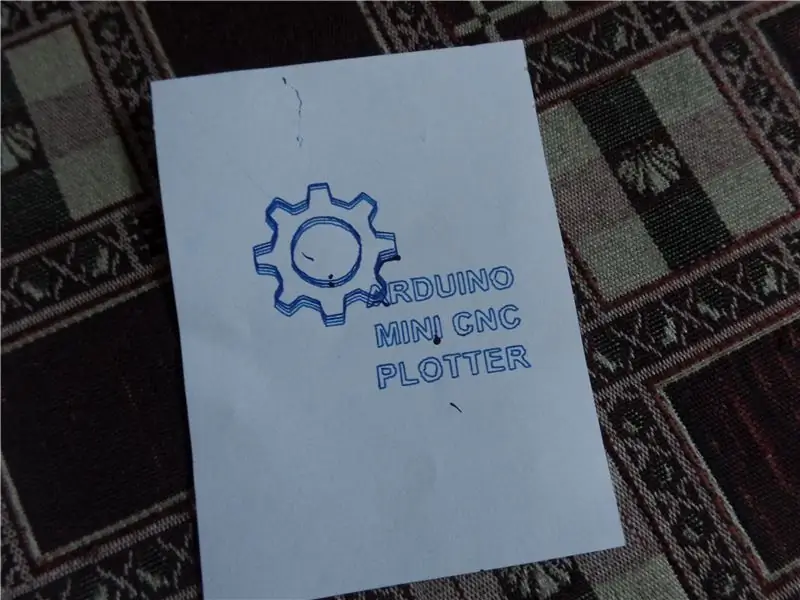

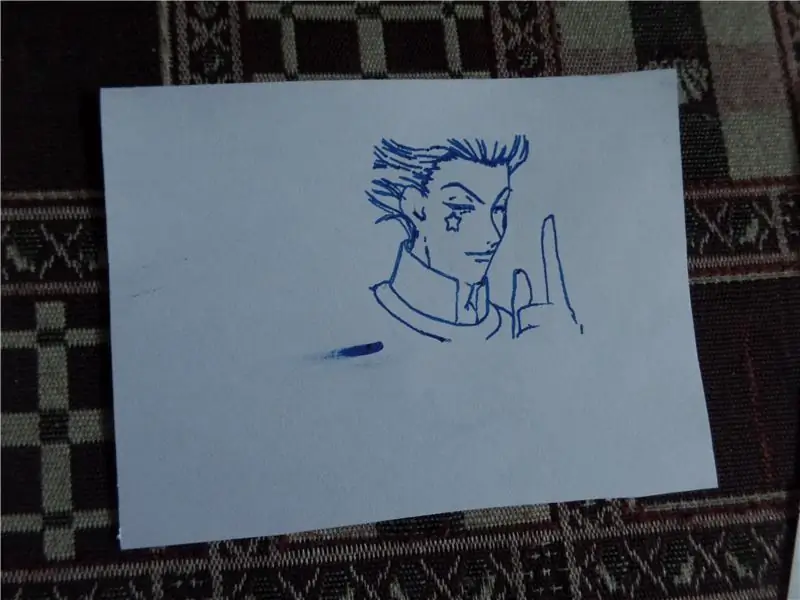
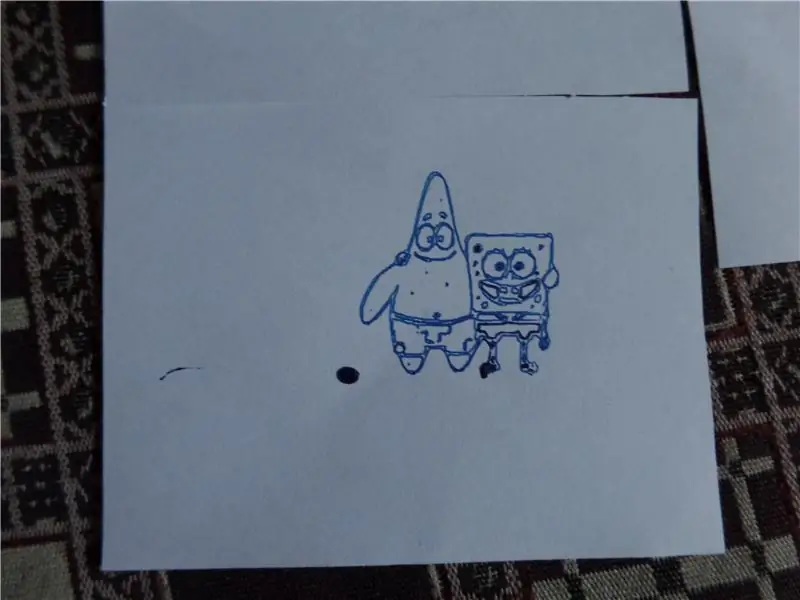
Kyk. Sommige is presies gedoen, en sommige het probleme met die aanpassing.
Maar alles word goed gedoen. 'N Klein stuk hout is bygevoeg om 'n skeiding tussen die DVD -skyfie en die BED te skep.
Kyk ook na die YouTube -video daarvan.
Aanbeveel:
Hoe om 'n mini -CNC -masjien te maak: 11 stappe (met foto's)

Hoe om 'n mini -CNC -masjien te maak: Hallo almal, dit gaan goed met u. Ek is hier met nog 'n baie oulike projek wat u kan bou met 'n paar afval/ gebruikte dele van die rekenaar. In hierdie instruksies gaan ek jou wys hoe jy 'n mini -CNC -masjien tuis kan maak van die ou DVD
Totoro Project - IoT & MQTT & ESP01: 7 stappe (met foto's)

Totoro Project - IoT & MQTT & ESP01: Die Totoro Project is 'n goeie IoT -projek wat u in baie ander vorme kan kopieer. Met die ESP01 -bord, met die MQTT -protokol, kan u die status van die knoppie aan die MQTT -makelaar kommunikeer (in my case AdafruitIO). 'n Nuttige gids vir MQTT en Ad
DIY Mini CNC -lasergraveur: 19 stappe (met foto's)

DIY Mini CNC -lasergraveerder: dit is 'n instruksie oor hoe ek my ou CNC -lasergraveur hergemeng het en 'n stabiele weergawe gemaak het van 'n Arduino -gebaseerde laser -CNC -graveur en dun papiersnyer met ou DVD -aandrywers en met 'n laser van 250 mW. Ou weergawe van My CNC: https: //www.instructables
Mini CNC -lasergraveur en laserpapierknipper: 18 stappe (met foto's)

Mini CNC laserhoutgraver en laserpapierknipper: dit is 'n instruksie oor hoe ek 'n Arduino -gebaseerde laser CNC -houtgraver en dun papiersnyer met ou DVD -aandrywers, laser van 250mW, gemaak het. Die speelarea is 40mm x 40mm maks. Is dit nie lekker om 'n eie masjien uit ou dinge te maak nie?
Koppelvlak 8051 mikrokontroller met 16*2 LCD in Proteus -simulasie: 5 stappe (met foto's)

Koppelvlak 8051 mikroskakelaar met 16*2 lcd in Proteus -simulasie: Dit is 'n baie basiese projek van 8051. In hierdie projek gaan ons u vertel hoe ons 16*2 lcd kan koppel aan 8051 mikrobeheerder. Dus gebruik ons die volledige 8 -bis -modus. In die volgende tutoriaal vertel ons ook van die 4 bis -modus
